ghost还原,小猪教您怎么使用ghost还原系统
- 时间:2018年04月28日 10:10:29 来源:魔法猪系统重装大师官网 人气:11488
ghost一键恢复是一款系统备份与还原软件,支持将gho备份镜像还原到C盘,从而达到系统重装的目的。很多人并不知道怎么使用ghost一键还原,其实使用方法非常简单,下面,小编给大伙演示使用ghost还原系统的操作流程了。
用户在使用电脑的过程中,难免会碰到电脑被病毒、木马、恶意程序等攻击情况,如果问题不大则可以通过工具软件来修复,但是有时候必须重装系统才能解决。其实除了重装外还可以使用ghost还原系统,下面,小编就来跟大家讲解使用ghost还原系统的技巧。
怎么使用ghost还原系统
相关教程:
准备工作:
1、备份C盘和桌面重要文件
2、ghost系统下载
3、ghost一键恢复软件下载
下载ghost一键还原工具,如果没有备份的gho文件,需要到网上下载所需ghost win7系统iso镜像到本地硬盘,右键使用WinRAR等工具解压出来
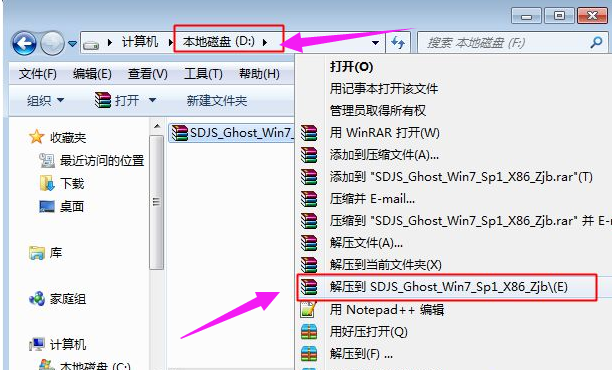
ghost载图1
将最大的gho文件win7.gho和ghost一键恢复软件放到同一目录,比如D盘,不要放C盘或桌面

一键还原载图2
双击打开onekey ghost镜像安装工具,选择“还原分区”,映像路径选择win7.gho文件,选择系统要安装的位置,一般是C盘,或者根据磁盘容量选择安装位置,点击确定
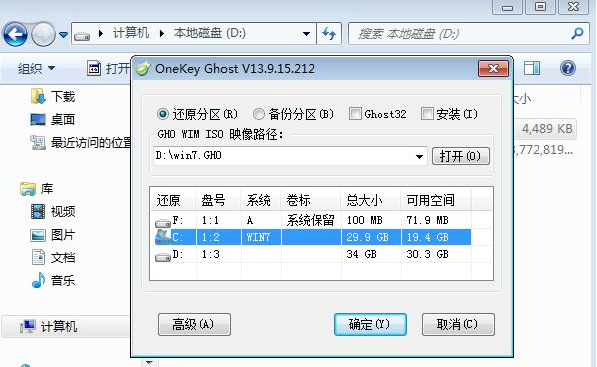
电脑还原载图3
弹出对话框,点击是,立即重启进行计算机还原,如果提示没有找到ghost32/ghost64,参考相关教程提供的教程解决
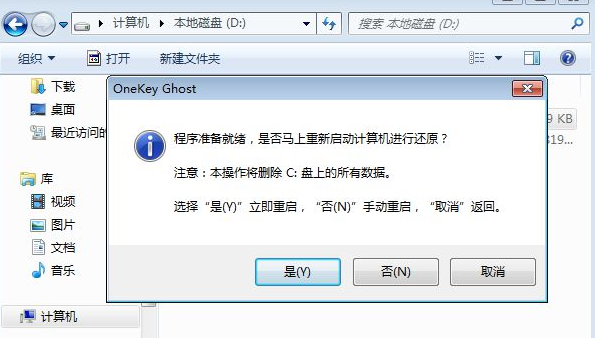
电脑还原载图4
这时候电脑自动重启,启动菜单多出Onekey Ghost选项,电脑会自动选择这个选项进入
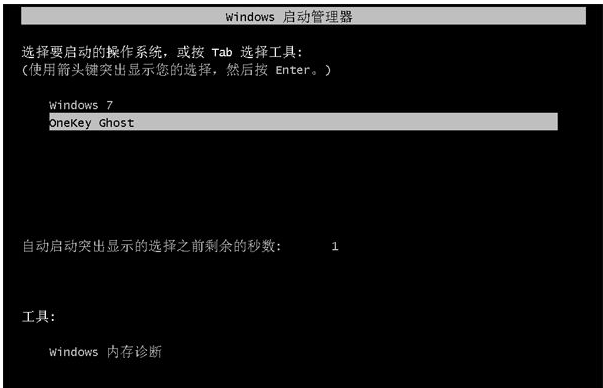
ghost载图5
启动进入到这个界面,执行ghost系统安装部署到C盘的操作,耐心等待进度条完成
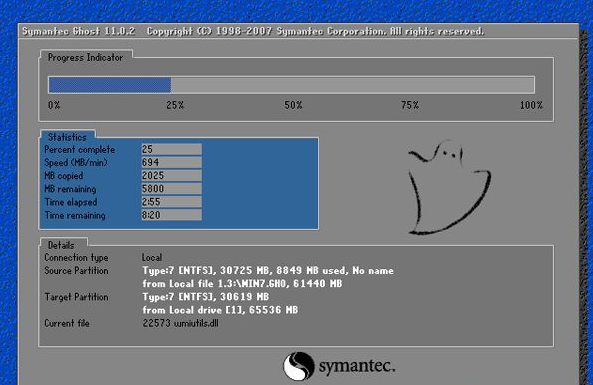
还原系统载图6
操作完成后,电脑自动重启,继续执行系统组件、驱动安装和配置过程

电脑还原载图7
安装过程通常5-10分钟,最后重启进入全新系统桌面后,ghost一键恢复系统过程结束。
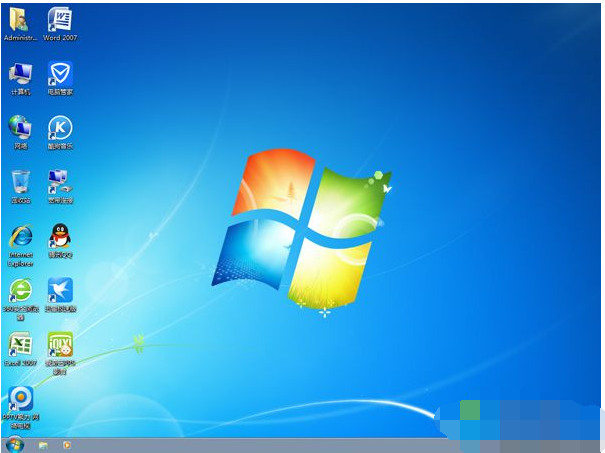
还原系统载图8
关于ghost还原系统的操作流程,小编就跟大家讲到这里了。









